Grass Valley EDIUS Neo 3 Benutzerhandbuch
Seite 267
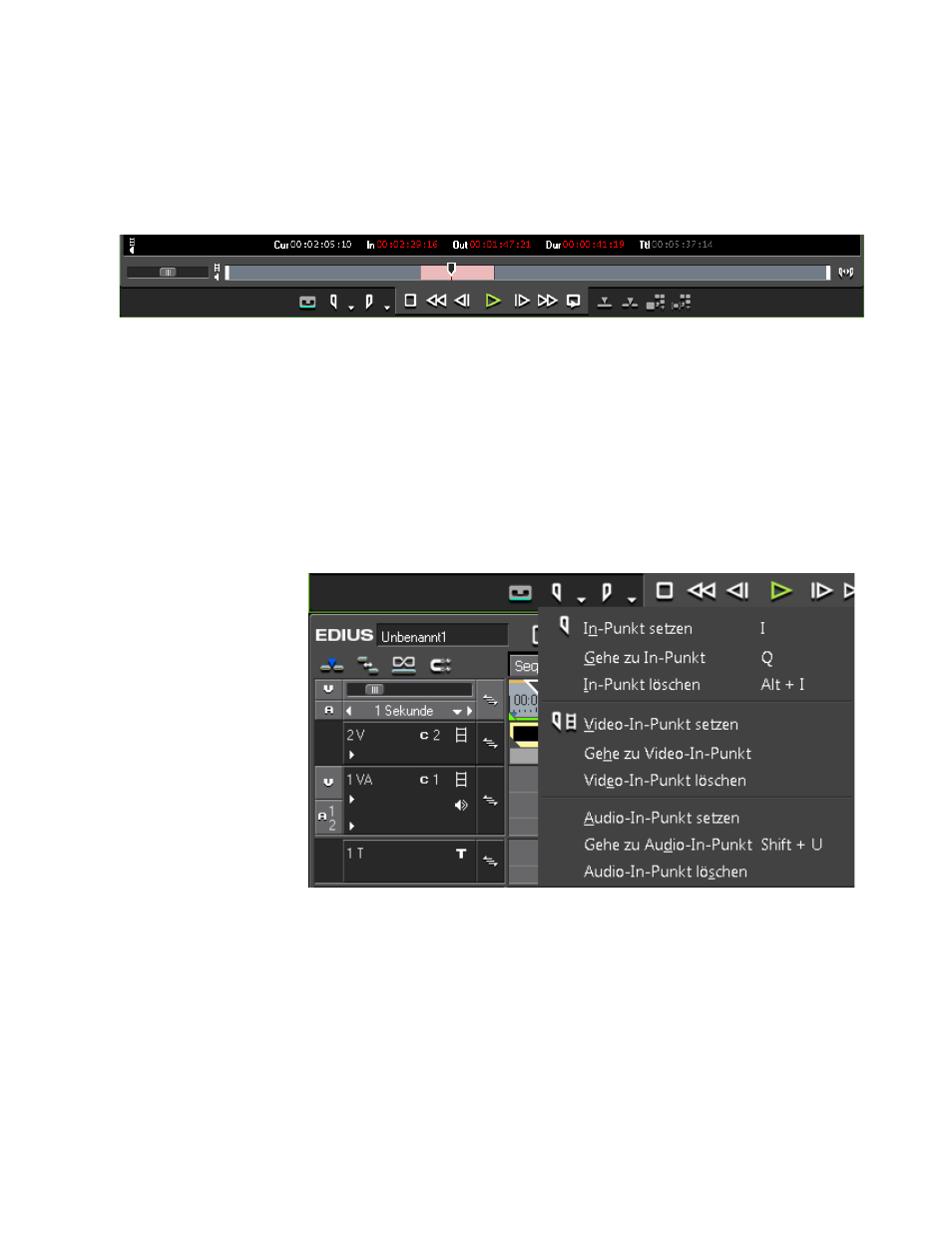
EDIUS NEO — Referenzhandbuch
265
Arbeiten mit Clips
Hinweis: Wenn der Out-Punkt vor dem In-Punkt platziert wird, wird die Positionsleiste
zwischen den Punkten in Rot angezeigt. Die In-, Out- und Dur-Timecodes
werden ebenfalls in Rot angezeigt, um eine ungültige In-/Out-Bedingung
anzuzeigen (siehe
).
Abbildung 248 Fehler – Out-Punkt vor In-Punkt
Festlegen getrennter In-/Out-Punkte für Video und Audio
In- und Out-Punkte können getrennt für Video und Audio festgelegt
werden. So legen Sie einen In-Punkt ausschließlich für Audio oder
ausschließlich für Video fest:
1.
Klicken Sie auf die Listenschaltfläche () der Schaltfläche
In setzen
. Das
in
abgebildete Menü wird angezeigt.
Abbildung 249 Menü beim Markieren eines In-Punkts
2.
Wählen Sie "Video-In-Punkt setzen" oder "Audio-In-Punkt setzen", um
einen In-Punkt ausschließlich für Video oder ausschließlich für Audio
zu markieren.
3.
Legen Sie den gewünschten Video- oder Audio-Out-Punkt fest.
Hinweis: Derselbe Vorgang wird zum Markieren eines Out-Punkts ausschließlich für
Video oder ausschließlich für Audio ausgeführt, mit dem Unterschied, dass
auf die Listenschaltfläche (
) der Schaltfläche Out geklickt werden muss.